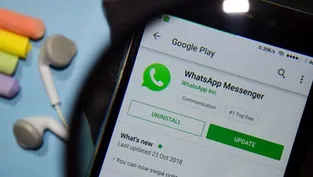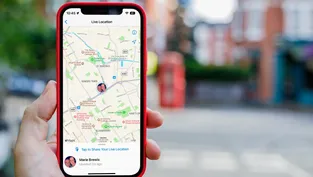Windows işletim sistemi bazı kişiler için çok karmaşıktır. Ancak yapılacak bazı ayarlar sayesinde, bu işletim sisteminden en iyi verimi kesinlikle alırsınız. Örneği bir uygulamanın performansını ayarlamak aslında sizin elinizde. Windows 10 veya Windows 11 gibi bilgisayarlarda birkaç basit adımla istediğiniz programı daha yüksek öncelikle çalıştırarak en iyi verimi alabilirsiniz.
Bu işlem, özellikle sıkça oyun oynayan biriyseniz o oyunun daha iyi çalışmasına katkıda bulunabilir. Ancak tüm bunlar için uygulama veya oyunu 'Daha Yüksek Öncelikle' çalışma moduna getirmeniz gerekiyor. İşte bu ayarı yapmanın püf noktaları.
WINDOWS'TA UYGULAMA PERFORMANSINI ARTIRMANIN PÜF NOKTALARI
Windows bilgisayarlar, siz görmeseniz de uygulamalar için arka planda işlem önceliğini kendi kendine ayarlar. Bu sayede bilgisayarda yüklü uygulama veya oyunların arka planda ne kadar kaynak tüketip tüketmeyeceğine de karar verir.
Eğer bu işlemi ben yapacağım derseniz de, Ayarlar'dan dilediğiniz uygulamaya öncelik tanıyıp daha iyi bir performansla açılmasını sağlayabilirsiniz.
WINDOWS PROGRAMLARI 'DAHA YÜKSEK ÖNCELİKTE' ÇALIŞTIRIN
Birkaç pratik adımla Windows'ta işlem önceliğini değiştirebilirsiniz. İşte bunun için aşağıdaki adımları takip etmeniz gerekiyor:
- İlk adımda Görev çubuğuna sağ tıklayın ve Görev Yöneticisi'nin açın- Alternatif olarak CTLR-ALT-DELETE kombinasyonunu da kullanabilirsiniz.
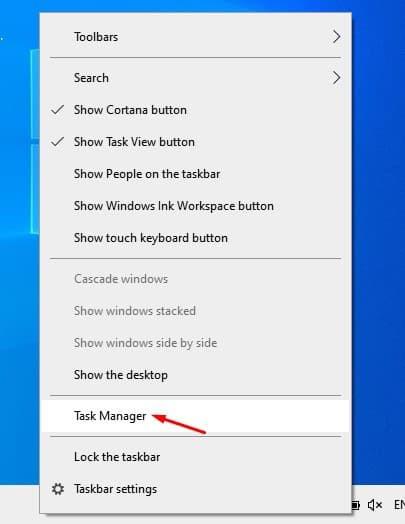
- Şimdi ise Görev Yöneticisi'nde önceliğini değiştirmek istediğiniz işleme tıklayın ve Ayrıntılara git seçeneğine tıklayın.
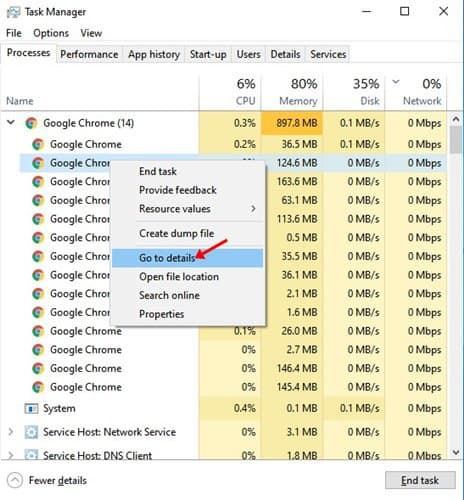
- Bu ekranda gördüğünüz gibi ayrıntılar seçeneği yer alıyor. Seçilen işleme sağ tıklayarak Önceliği Ayarla deyin

- Şimdi karşınıza altı seçenek çıkacak; Gerçek Zamanlı , Yüksek , Normalin Üstünde , Normal , Normalin Altında ve Düşük.
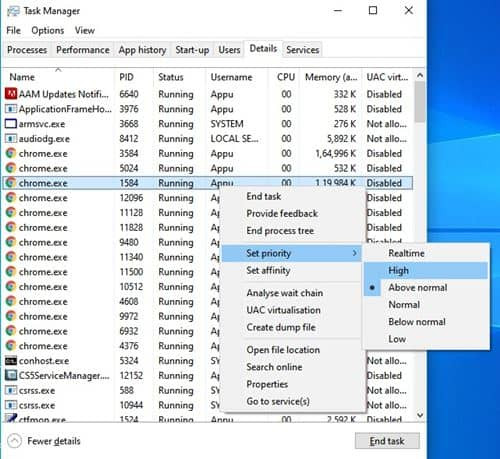
- Adından da anlaşılacağı üzere Gerçek Zaman, 'En Yüksek Önceliktir'. Düşük ise 'En Düşük Öncelik'. Bu menüden dilediğiniz uygulamaya öncelik verebilir, dilediğinizi ise geri plana atabilirsiniz.

- Seçimi yaptıktan sonra Önceliği Değiştir diyerek çıkın.
Yukarıdaki adımları hem Windows 10 hem de Windows 11'de yapabilirsiniz. Böylece hangi uygulamanın öncelikli olup olmaması gerektiğine karar vermek tamamen sizin elinizde olacaktır.
Bu içerik, techturco.com editörü Fahrettin Doğan tarafından yazılmıştır.